Пользователи мобильного интернета в условиях лимитированного трафика вынуждены жестко ограничивать подключение к Сети определенных приложений. Современные владельцы смартфонов используют на своих устройствах пакет с безлимитным Интернет, так как уже давно стало нормой, что для корректной работы приложений необходимо постоянное подключение к Сети.
Вы можете возразить, что при лимитированном трафике лучше выключать интернет совсем. А как быть в том случае, если каким-нибудь приложениям (например, мессенджеру или почтовому клиенту) необходим доступ к Интернет даже в международном роуминге?
Запрет доступа к Интернет для определенных приложений
1. С помощью средств операционной системы
Прежде всего, рекомендуем изучить оболочку вашего девайса. Некоторые производители встраивают возможность ограничения трафика для отдельных приложений непосредственно в Android. Например, в телефонах Xiaomi с оболочкой MIUI имеется приложение «Безопасность», где в разделе «Приложения» вы сможете выбрать любую программу и в разделе «Свойства» установить необходимые ограничения.
Как заблокировать выход в интернет приложениям на Xiaomi Как отключить программе доступ в интернет

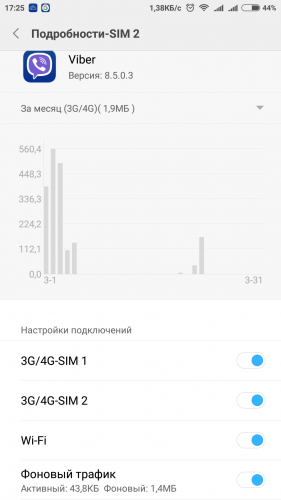
2. С помощью приложения «Брандмауэр без Root»
Если производитель вашего смартфона не предусмотрел приложения с необходимым функционалом, можно воспользоваться небольшой бесплатной утилитой « Брандмауэр без Root ». После установки программы открываем ее, и в главном окне жмем «Запустить».
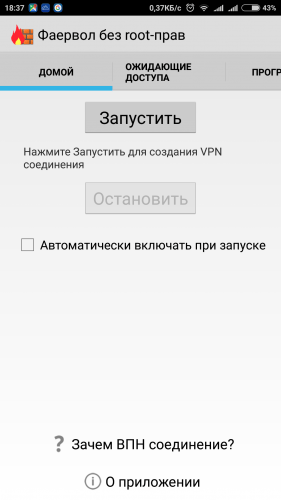
На смартфоне запустится само приложение, работающее по принципу VPN-клиента, и вам нужно будет для каждого приложения вручную установить необходимые разрешения для доступа к Сети.

Переключившись на вкладку «Программы», вы увидите список всех программ, где можно выставить для каждой из них индивидуальные настройки, в частности разрешить использовать Wi-Fi или мобильный интернет.
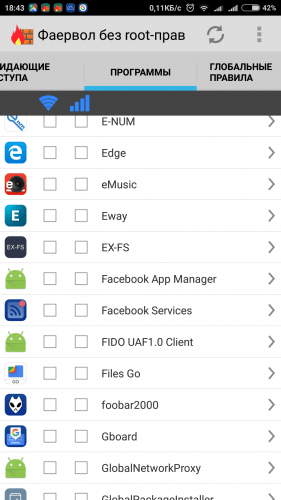
Вместо послесловия
Как видите, отключить доступ к Интернет для определенных приложений на Android можно достаточно просто. Будьте внимательны и не позволяйте настойчивым приложениям напрасно расходовать ваш трафик без необходимости!
Источник: wd-x.ru
Как запретить приложению использовать сотовые данные на Android
Часто ли вы избегаете ненужных загрузок и прямых трансляций, чтобы ограничить использование данных на вашем устройстве Android? Но вы не знаете, почему большой объем ваших мобильных данных по-прежнему быстро уходит впустую?
Вот в чем дело: некоторые приложения регулярно поглощают данные, даже если вы не используете их активно. Но не волнуйтесь, у Android есть способ запретить любому приложению использовать данные в фоновом режиме. Сторонние приложения могут даже сделать это намного проще и расширить ваши возможности.
Вот различные способы ограничения использования данных на Android.
Встроенная опция Android для ограничения фоновых данных
Вот шаги, которые вы можете предпринять, чтобы запретить приложениям использовать данные на Samsung, Google, OnePlus или любом другом телефоне Android:
- Подойди к своему телефонунастройки. Вы можете сделать это, проведя пальцем вниз от верхней части экрана телефона. Затем нажмите на значок настроек в правом верхнем углу.
- Идти кСеть и Интернет> Использование данных. Вы увидите объем данных, которые вы использовали в этом меню выше.
- ВыбиратьИспользование данных приложениячтобы увидеть, сколько данных использовало каждое приложение в последнее время.
- Просмотрите список и коснитесь приложения, которое использует больше всего данных. Например, вы будете удивлены, сколько данных использует только YouTube.
- ВыключитьФоновые данныечтобы отключить сотовые данные для определенных приложений.
- ВыключатьНеограниченные данныедаже если это еще не конец. Это держит приложение под контролем, когда активна функция сохранения трафика.
С помощью этих шагов вы можете использовать приложения с интенсивным использованием полосы пропускания, такие как YouTube, используя мобильные данные, и ограничить приложения Wi-Fi.
Однако, если вы действительно хотите контролировать использование данных, вернитесь кПотребление данныхМеню. ВыбиратьЭкономия трафика. Затем включитеИспользуйте экономию трафика. Эта опция ограничивает общее использование мобильных данных.
Установите предупреждение о данных и лимит использования
Хотя приведенные выше шаги являются важными шагами по ограничению использования мобильных данных, вам также следует рассмотреть возможность установки предупреждения и лимита использования данных. Для этого:
- В меню настроек телефона коснитесьСеть и Интернет.
- Идти кИспользование данных> Предупреждение и ограничение данных.
- ВыключательУстановить лимит данных.
- Идти кОграничение данных. Выберите либоГБилиМБиз выпадающего списка. Затем установите значение лимита использования данных.
- ВыключательУстановить предупреждение о данныхкак.
- КранПредупреждение о данных. Затем введите значение предупреждения данных.
Если вы установите лимит данных, ваши мобильные данные будут автоматически отключены, когда использование данных достигнет указанного вами уровня. Оповещение о данных просто сообщает вам, что использование ваших данных достигло порога, который вы установили ранее.
Однако значение предупреждения о данных должно быть в пределах вашего лимита данных. Однако вы можете захотеть, чтобы это значение было немного ближе к пределу данных.
Сторонний вариант ограничения использования данных на Android
Несмотря на то, что существуют другие сторонние варианты, которые могут помочь вам контролировать использование данных, мы рекомендуем использовать NetGuard.
NetGuard — это приложение брандмауэра, которое не только запрещает приложениям использовать сотовые данные, но также может препятствовать их подключению через Wi-Fi. По сути, вы можете выбрать, какое приложение будет подключаться к Интернету, а какое нет.
Таким образом, эти функции не только экономят ваши мобильные данные, но также сокращают пропускную способность, экономят заряд батареи и могут помочь вам предотвратить уведомления приложений, всплывающие окна и рекламу.
Скачать: NetGuard(Доступны бесплатные покупки в приложении)
Как ограничить использование данных приложения с помощью NetGuard
NetGuard отображает все ваши приложения в алфавитном порядке. Рядом с каждым приложением есть переключатели для WiFi и мобильных данных. Вот как отключить доступ, коснувшись одного или обоих типов подключения по своему усмотрению.
Короче говоря, чтобы ограничить использование сотовых данных для приложения, коснитесь значка сотовых данных в крайнем правом углу.
В противном случае коснитесь значка Wi-Fi рядом с ним, чтобы запретить запуск приложения в сети Wi-Fi. Выберите оба значка, чтобы запретить приложению использовать данные.
Чтобы получить более точные элементы управления и исключения, нажмите стрелку раскрывающегося списка слева от каждого приложения.
Оттуда, после выбора предпочтительного типа подключения, вы можете разрешить приложению использовать сотовые данные при включенном экране, блокировать данные в роуминге или разрешить их в режиме блокировки.
Для простоты приложение не показывает никаких предустановленных приложений. Однако, чтобы разрешить NetGuard отображать системные приложения:
- Нажмите на три пункта вертикального меню в правом верхнем углу экрана.
- ВыбиратьНастройки > Дополнительные параметры.
- ВыключательУправление системными приложениями.
При необходимости вы можете ограничить использование данных определенными сотовыми соединениями. Или вы можете разрешить неограниченное использование 3G, но ограничить LTE или 5G. Также есть настройки для Wi-Fi на случай, если вы имеете дело с лимитным подключением.
Чтобы получить доступ к этим параметрам, перейдите кНастройки > Параметры сети, затем включите или выключите доступные параметры в этом меню по своему усмотрению.
Возможности NetGuard не ограничиваются блокировкой мобильных данных. Вы также можете использовать его для отслеживания, когда приложения пытаются получить доступ к Интернету. Это даст вам представление о том, что происходит на вашем телефоне.
Включение этих настроек может уберечь вас от неожиданностей, если вы по незнанию устанавливаете такие вещи, как игры, требующие подключения к Интернету. Однако помните, что вы также можете загружать игры, не требующие подключения к Интернету.
Контролируйте использование данных и экономьте деньги
Неспособность управлять использованием данных на вашем устройстве Android может привести к серьезной потере данных. Тем не менее, может быть полезно проверить использование ваших данных, особенно если вы не можете позволить себе безлимитные тарифные планы, которые довольно дороги и недоступны в некоторых местах.
Если вам нужно больше альтернатив, вы также можете ознакомиться с некоторыми дополнительными советами по сокращению использования большого объема данных для экономии денег.
Источник изображения: Эш Кид /Flickr
Похожие сообщения

Как добавить фоновую музыку в любое приложение на Android-устройстве
Фоновая музыка помогает вам сосредоточиться на любой задаче, которую вы выполняете, и помогает вам расслабиться даже в…

Как отправить SMS с вашего ПК [Android]
Что я считаю неудобной задачей, так это отправлять текстовые сообщения, когда я использую свой компьютер как…

3 лучших совета Pocket Casts Pro для Android и Chrome
С тех пор, как мое потребление подкастов перешло от пары часов в неделю к чему-то, чего я с нетерпением ждал каждый раз…

Как управлять своим Android-устройством с компьютера
Хотя такие приложения, как AirDroid, позволяют пользователям Android обмениваться файлами со своих устройств на своих компьютерах…

Как получить загрузочную анимацию Android Marshmallow на Android-устройстве
Хотя последняя версия Android, получившая название Android 6.0 Marshmallow, не готова к работе на вашем Android…

Как заблокировать отвлекающие приложения на вашем Android-устройстве
Хотя нет никаких сомнений в том, что приложения, которые вы установили на свое Android-устройство, полезны, иногда одно и то же…

Как защитить свой телефон Android от эксплойта Stagefright
Если Stagefright звучит как страшное имя, это потому, что это так. Stagefright может быть просто самым большим эксплойтом, который еще предстоит…

15 лучших приложений для дизайна материалов для Android
Философия материального дизайна захватила Google Play Store, и многие разработчики решили дать своим приложениям…

Android Marshmallow: что нового
Android прошел долгий путь с момента выпуска популярной и ограниченной версии Gingerbread в 2010 году. Хотя…

Как отключить уведомления об обновлениях приложений на вашем устройстве Android
Уведомления об обновлениях приложений всегда приветствуются, поскольку они приносят исправления ошибок и изменения, которые разработчики…
Источник: codepre.com
Как на Андроиде запретить выход в интернет

Интернет – во многом незаменимая штука, но постоянное подключение на смартфоне порой невыгодно. Большинство установленных приложений стремится выйти в сеть даже в фоновом режиме, например, для загрузки рекламы, а это ущерб кошельку ничего не подозревающего владельца. Рано или поздно, проверив баланс на счете мобильного, пользователь задается вопросом, как на Android запретить выход в интернет. Сделать это на современном гаджете под популярной операционной системой не составляет большого труда, поскольку разработчики позаботились о такой возможности.
Как это сделать
Причин для запрета может быть много. Но, как правило, используется блокировка для:

- сокращения платного мобильного трафика;
- защиты от подключения отдельных ресурсов;
- экономии заряда.
Итак, как заблокировать интернет на Android? Сделать это можно несколькими способами непосредственно в самом устройстве:
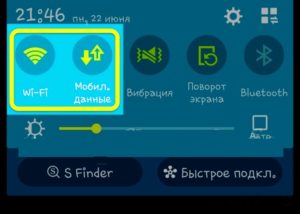
- Самый простой вариант – просто отключить «Мобильные данные» и Wi-Fi.
- Включить автономный режим или режим полета. Длинное нажатие на кнопку включения телефона вызовет меню, в котором можно выбрать такую функцию. В новых версиях Android, начиная с Lollipop, эта опция также доступна из шторки уведомлений.
- «Обмануть» устройство, выбрав точку доступа другого оператора или настроив APN с неправильными параметрами. Для этого потребуется:
- в настройках выбрать «Подключения», а затем перейти в раздел «Другие сети»;
- в разделе «Мобильные сети» кликнуть «Точки доступа» и добавить реально неработающую.
Блокировка приложений
Часто не хочется удалять понравившуюся программу, которая не работает без доступа в сеть. Как правило, такие приложения продолжают обмениваться данными, даже если из них выйти. Постоянные обновления съедают заряд батареи.
Но полностью отключать гаджет от интернета тоже неудобно – не будут работать браузер, почта и всякие другие полезные функции, которыми изобилует устройство. И тогда встает вопрос о том, как приложению Android закрыть доступ в интернет. Все очень просто. Для этого нужно отключить:
- Синхронизацию. Так можно запретить обновление почтового клиента, ВКонтакте, Facebook и т. д. Это делается в настройках:
- найти пункт учетных записей и синхронизации;
- снять галочки напротив лишних приложений.
- Автообновление через мобильный интернет.
- открыть Play Market и войти в его настройки;
- выбрать режим автообновления «Только через Wi-Fi» или «Никогда».
Отдельные приложения даже не спрашивают владельца смартфона о доступе в интернет. Но, кроме вышеописанных, существуют и другие способы, как запретить приложениям на Android доступ в интернет.
Выход из учетной записи
Рекомендуется для приложений, работающих только через интернет. Это Skype, Dropbox и им подобные. В таких случаях нужно выполнить полный выход из приложения: найти пункт «Выход» и кликнуть по нему. Следующий вход будет выполняться только с вводом пароля или логина.
Запрет на передачу в фоновом режиме
Можно запретить передачу фоновых данных. Для этого необходимо:
- Войти в настройки.
- Перейти в раздел подключений, а затем кликнуть «Использование данных».
- Здесь нужно выбрать приложение, которое будет ограничено, и убрать флажок напротив него.
После запрета следует полностью закрыть приложение, и лучше всего это делать через очистку памяти.
В качестве рекомендации: можно ограничить число разрешений для каждого приложения с помощью встроенной функции App Ops. Для этого потребуется установить одноименную программу, в которой отображается список разрешений для каждой программы с переключателем «Вкл/Выкл».
Настройка брандмауэра Avast
Но App Ops не умеет запрещать приложениям доступ в интернет. Для этого нужен антивирус с Firewall. Неплохо справляется с задачей бесплатная версия Avast. В настройках можно указать приложения, которым разрешено использовать Wi-Fi, 3G или GPRS по отдельности.
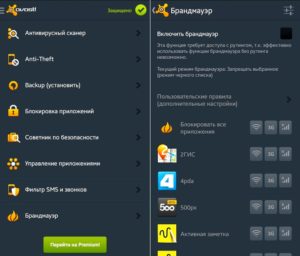
Но для этого требуется root-доступ. Тем, кто не хочет этим заниматься, можно воспользоваться аналогами – например, Mobiwol или «Брандмауэр без Root».
Такие программы создают собственное VPN-соединение. При попытке подключения к интернету любого приложения они запрашивают разрешение. В настройках есть возможность сразу отключить от сети ненужные приложения.
Ограничение трафика сторонней программой
Отрегулировать частоту обращения приложения в сеть можно непосредственно в его меню. Нужно отключить автоматические функции входа и обновления. Трафик будет расходоваться экономнее, но если он лимитирован, лучше воспользоваться специальными программами. Помимо того, что в версиях Android, начиная с 4.4.2.
KitKat, имеется встроенная утилита для ограничения объема трафика, существуют отдельные приложения, ведущие учет трафика, – например, Data Counter Widget, 3G Watchdog и другие. Есть и такие, которые радикально решают вопрос: отдельные приложения даже можно внести в черный список.
APNdroid
Данная программа используется для полного запрета выхода в сеть устройству путем отключения APN или изменения названия точки доступа. Скачать можно в Google Play совершенно бесплатно.
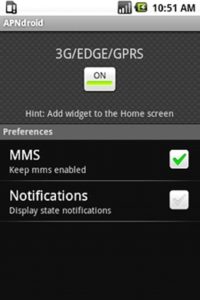
Программа отображает статистику трафика, показывающую, сколько и куда ушло килобайт. Пользоваться легко благодаря простому и понятному интерфейсу. Важно: перед удалением необходимо включить интернет, иначе придется изменять настройки точки доступа вручную.
DroidWall
Эта программа помогает серьезно экономить трафик. Функция блокирования выхода в интернет присутствует. Причем можно запретить выход через Wi-Fi или мобильный интернет отдельно для каждого приложения. Программа бесплатна, но для работы требуется root.
DroidWall имеет два списка – белый и черный, в которые заносятся программы, которым соответственно разрешен или не разрешен доступ. Переход от одного списка к другому выполняется касанием по названию в верхней части экрана. Приложение также показывает статистику – сколько пакетов и для какого IP-адреса было заблокировано.
XPrivacy
Приложение позволяет ограничить другие программы в правах: здесь можно корректировать большинство разрешений, выданных при установке. Можно блокировать практически любую активность, в том числе доступ к интернету. Работает с Android 4.1 и выше, требует root-прав и установки Xposed Framework.
Интерфейс XPrivacy прост, интуитивно понятен и позволяет управлять практически всеми имеющимися на смартфоне программными ресурсами.
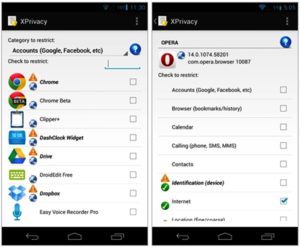
После отключения возможностей какого-либо приложения рекомендуется сразу протестировать его работоспособность, чтобы избежать риска некорректной работы в самый неподходящий момент.
Как заблокировать доступ в интернет для приложений на Андроид: Видео
Источник: v-androide.com